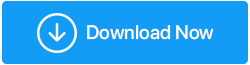如何在 2022 年提高 Windows 10 中的 Steam 缓慢下载速度
已发表: 2021-06-15Steam 拥有超过 50000 款游戏,是大型数字游戏发行商之一,也是全球游戏玩家可以玩、讨论甚至创建游戏的一站式商店。 然而,就某些游戏而言,一些用户不得不处理缓慢的 Steam 下载速度。 在本博客中,我们将了解提高 Steam 下载速度的方法。
修复 Windows 10 中 Steam 下载速度慢的问题:
目录
- 1.停止不必要的后台进程
- 2.更新网络驱动程序
- 3. 更改 Steam 下载区域
- 4.不要共享带宽
- 5. 将 Steam 下载优先级设置为高
- 6.使用以太网电缆
- 7. 暂时禁用防火墙或杀毒软件
1.停止不必要的后台进程
在这里,您可以启动任务管理器并检查哪些进程正在消耗内存和 CPU。 终止占用空间和 CPU 的进程(例如浏览器和其他几个程序)有助于提高 Steam 下载速度。 要终止不必要的后台进程 -
1. 按Ctrl + Shift + Esc打开任务管理器
2.查看程序并关注旁边的CPU和内存列
3. 如果您看到某个程序正在消耗大量内存和CPU ,请右键单击该程序并单击结束任务
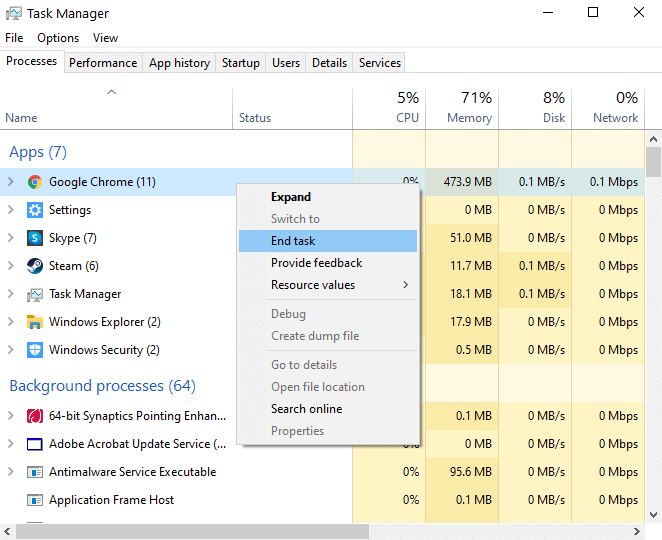
2.更新网络驱动程序
由于网络驱动程序过时或错误,您可能会遇到下载速度缓慢的问题。 在这种情况下,您可以借助本博客中提到的步骤手动解决此问题,或者您可以采取更简单的方法并安装第三方驱动程序更新程序软件。
例如,Smart Driver Care 是适用于 Windows 10 的最佳驱动程序更新软件之一。
为什么选择智能驾驶护理?
这是对 Smart Driver Care 的由内而外的评论,它将带您了解其功能、工作原理以及它如何帮助您获取与计算机中的驱动程序相关的重要更新。
智能驾驶护理功能一览 –
- 一键更新驱动
- 在安装更新之前备份驱动程序
- 您可以在需要时安排驱动程序扫描
- 如果更新的驱动程序出现问题,请恢复备份的驱动程序
- 排除您不想包含在扫描中的驱动程序
- 您可以一次更新单个驱动程序或多个驱动程序
如何使用 Smart Driver Care 更新网络驱动程序?
1.下载并安装Smart Driver Care
2. 接下来,单击立即开始扫描选项。 现在将扫描您的 PC 以查找过时的网络驱动程序
3.现在,从要更新的驱动程序列表中,找到您的网络驱动程序并单击它旁边的更新驱动程序选项
4.等待过程完成
5.重启电脑,查看Steam下载速度是否有提升
智能驾驶护理要花多少钱?
在撰写本博客时,Smart Driver Care 的费用为 39.95 美元
点击这里下载智能驾驶关怀
3. 更改 Steam 下载区域
Steam 在全球拥有多台服务器,可以帮助您获得最高的下载质量。 更改下载区域是一种已知的加快 Steam 下载速度的方法。 为了这 -

1.打开蒸汽
2. 从导航栏中选择Steam标签
3. 从导航栏中选择设置
4. 选择下载
5. 单击下载区域下拉菜单并选择离您最近的服务器位置
6.点击确定
现在检查一下,您是否可以看到下载速度有所提高。
4.不要共享带宽
您可能会遇到 Steam 下载速度缓慢的原因之一可能是因为您的互联网连接正在被您家中的其他设备共享。 因此,您应该确保在您下载游戏时,您家中没有其他人在使用互联网密集型应用程序。 这应该有助于提高 Steam 下载速度。 您还应该关闭任何其他应用程序和浏览器。
5. 将 Steam 下载优先级设置为高
您可以使用任务管理器通过将其设置为高优先级来加速 Steam 下载。 为此,请确保 Steam 正在运行,然后按照以下步骤操作 -
1. 按Ctrl + Shift + Esc
2. 从进程列表中,找到Steam 客户端
3.右键单击它,然后转到详细信息
4. 当详细信息窗口打开时,右键单击SteamService.exe并将优先级设置为高
6.使用以太网电缆
如果您使用的是 Wi-Fi,您可以尝试通过将以太网电缆连接到路由器来提高 Steam 下载速度。 这对于抵抗物理因素(例如可能破坏互联网带宽的墙壁)特别有用。
但是,如果我的以太网电缆出现问题怎么办? 不用担心! 以下是一些可能的修复。
7. 暂时禁用防火墙或杀毒软件
有时,您计算机中的防火墙或安全软件会标记将其视为病毒的应用程序。 因此,您可以做的是暂时禁用计算机中的防火墙或防病毒软件。 以下是关闭 Windows Defender 防火墙的方法 -
1. 按Windows + I并打开设置
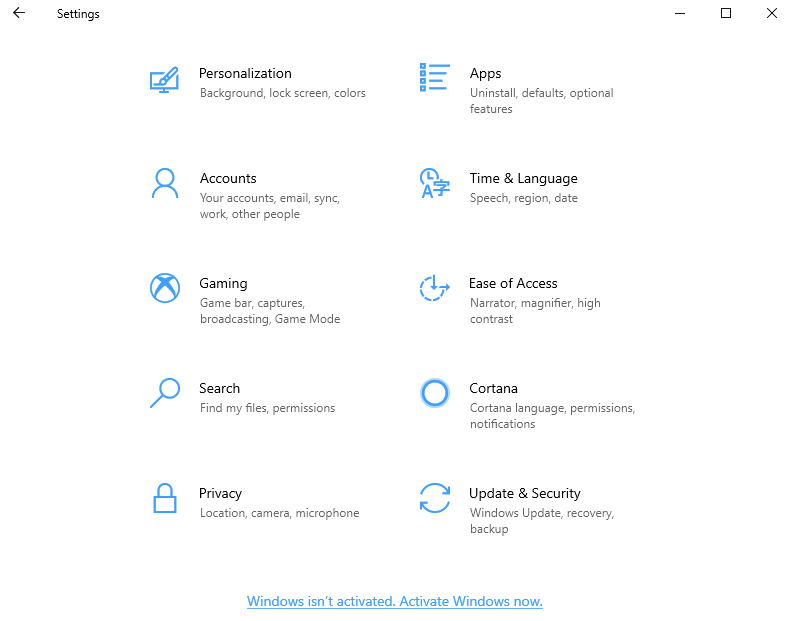
2.选择更新和安全
3. 单击Windows 安全,然后选择防火墙和网络保护
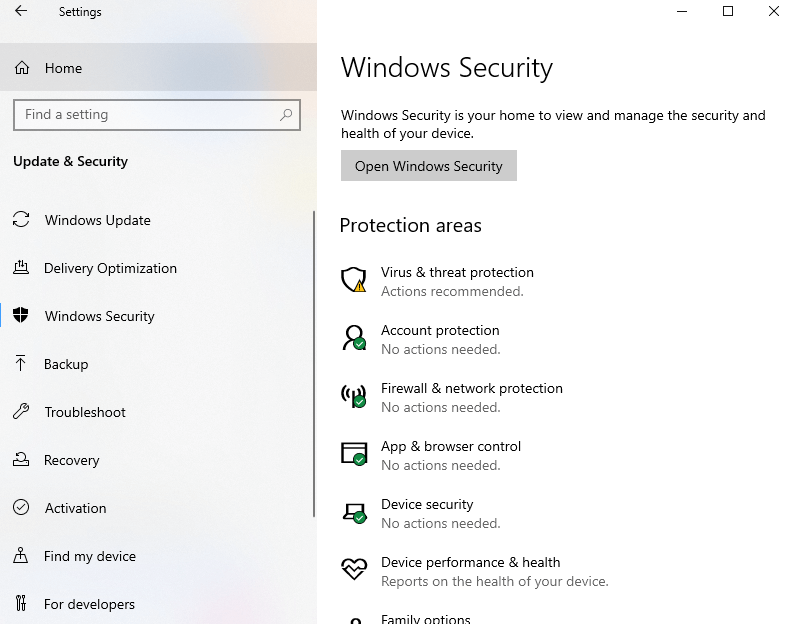
4. 单击处于活动状态的网络设置
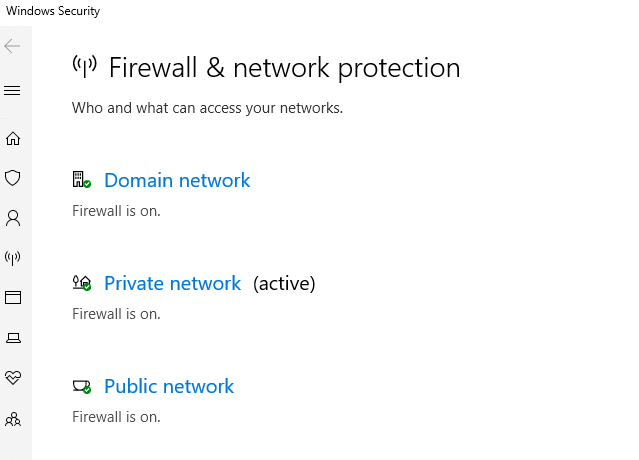
5. 然后,打开 Windows Defender 防火墙。
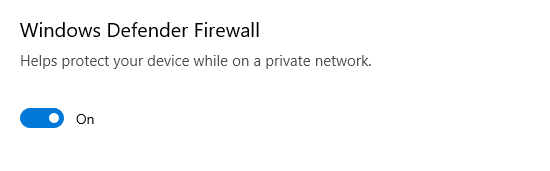
您甚至可以按照本博客中提到的步骤尝试将 Steam 添加到 Windows 安全排除列表。
你能加快 Steam 下载速度吗?
你在这! 这些方法可以帮助您提高 Steam 慢速下载速度,就像它们帮助了其他几个用户一样。 您还可以参考此博客中提到的方法来提高您的整体互联网速度,这也可能进一步有助于提高 Steam 下载速度。
如果这些方法对您有所帮助,请在评论部分告诉我们。 面临其他故障排除问题? 有您希望我们审核的应用程序或软件吗? 也请提及它,我们将非常乐意写博客。 您还可以通过 YouTube、Facebook、Twitter、Instagram、Pinterest、Flipboard 和 Tumblr 与我们联系,随时了解我们的内容。
相关阅读:
了解如何启用 Steam 家庭共享?
如何修复 Steam 覆盖不起作用